Microsoft Officeを使っていると、わからないことがたくさんでてきます。
ヘルプを上手に活用しましょう。
キーボードから[F1]キーを押すと、アシスタントのカイルちゃんが現れます。
アシスタントのキャラクタは変更できますし、設定で非表示にすることもできます。
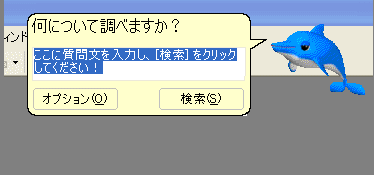
ヘルプの表示
[ヘルプ]メニューの[Microsoft Access ヘルプ]をクリックします。
Wordなら[Microsoft Word ヘルプ]、Excelなら[Microsoft Excel ヘルプ]をクリックします。
![[ヘルプ]メニューの[Microsoft Access ヘルプ]](https://hamachan.info/WordPress2019/wp-content/uploads/2017/01/391help1.png)
または、キーボードから[F1]キーを押します。
![キーボード[F1]キー](https://hamachan.info/WordPress2019/wp-content/uploads/2017/01/keybord-f1-e1726867993787.png)
キーワードを入力して検索
アシスタントのカイルちゃんが現れますので、調べたい内容を入力して[検索]ボタンをクリックします。
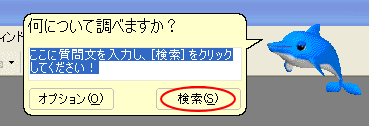
例えば、[フォーム]と入力して[検索]ボタンをクリックします。
メニューの中から、[サブフォームについて]をクリックすると、[Microsoft Accessのヘルプ]が表示されます。
サブフォームについて、内容を知ることができます。
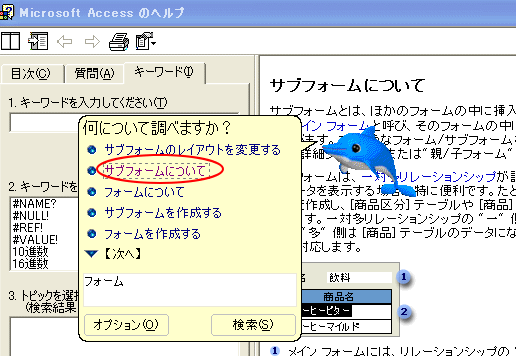
目次の利用
[目次]タブをクリックして、利用するのもいいと思います。
各項目の左にある[+]をクリックすると、展開されて項目の内容が開かれます。
読みたい内容があれば、それをクリックすると右側にヘルプの内容が表示されます。
![ヘルプの[目次]タブ](https://hamachan.info/WordPress2019/wp-content/uploads/2017/01/391help4.png)
アシスタントの非表示設定
一時的にこのアシスタントを表示したくないときは、アシスタント上で右クリックして、ショートカットメニューから[表示しない]をクリックします。
![Officeアシスタントのショートカットメニュー[表示しない]](https://hamachan.info/WordPress2019/wp-content/uploads/2017/01/391help5.png)
アシスタントの選択
また、このアシスタントのキャラクタは変更することができます。
右クリックのショートカットメニューから[アシスタントの選択]をクリックします。
![Officeアシスタントのショートカットメニュー[アシスタントの選択]](https://hamachan.info/WordPress2019/wp-content/uploads/2017/01/391help6.png)
[Officeアシスタント]ダイアログボックスの[種類]タブから、[次へ]のボタンを押します。
次々とキャラクタが表示されます。
[OK]ボタンをクリックすると、そのキャラクタに変更できます。
![[Officeアシスタント」ダイアログボックスの[種類]タブ](https://hamachan.info/WordPress2019/wp-content/uploads/2017/01/391help7.png)
アシスタントの使用設定
アシスタントを使いたくない場合は、[Officeアシスタント]ダイアログボックスの[オプション]タブから[Officeアシスタントの使用]のチェックを外して、[OK]ボタンをクリックします。
![[Officeアシスタント]ダイアログボックスの[オプション]タブ](https://hamachan.info/WordPress2019/wp-content/uploads/2017/01/391help8.png)
再度、表示したい場合は、[ヘルプ]メニューの[Officeアシスタントを表示する]をクリックします。
![[ヘルプ]メニューの[Officeアシスタントを表示する]](https://hamachan.info/WordPress2019/wp-content/uploads/2017/01/391help9.png)
アシスタントのアニメーション
また、右クリックの[アニメーション]をクリックすると、さまざまなアニメーションを楽しむことができます。
![Officeアシスタントのショートカットメニュー[アニメーション]](https://hamachan.info/WordPress2019/wp-content/uploads/2017/01/391help10.png)
[質問を入力してください]ボックス
[質問を入力してください]ボックスに通常に話す時のような言葉で入力して[Enter]キーを押してもいいです。
上記と同じように[ヘルプ]ウィンドウが表示されます。
![[質問を入力してくださ]いボックス](https://hamachan.info/WordPress2019/wp-content/uploads/2017/01/391help11.png)
参考Windows XPのヘルプの活用については、以下の記事で解説しています。
-
スタートメニューのヘルプとサポート(問い合わせ)
Windows XPのスタートメニューの右側には[ヘルプとサポート]があります。 分からないことは[ヘルプとサポートセンター]で調べることが ...
Microsoft Officeのヘルプもバージョンによって、大きく様変わりしています。
Office2010の解説です。
-
ヘルプをオフラインで参照するには(常にオフラインで表示する設定)
Office2010で、ヘルプをオフラインで参照する方法です。 現在表示しているヘルプが、オンラインのヘルプか、オフラインのヘルプかは、[ヘ ...
Office2013の解説です。
-
オフラインヘルプの利用(内容はリボンのポップヒントと同じ)
Office2013でオフラインでヘルプを参照する方法です。 Office2013では、Office2010のときにはBackstageビュ ...
Office2016の解説です。Office2016以降は、オフラインヘルプは使用できません。
-
操作アシストの活用とヘルプの表示
Office2016の新機能です。 リボンに[操作アシスト]という機能が追加されました。Office2019にもあります。 ここでは、例とし ...
また、PowerPointのスライドショーでヘルプを表示すると、スライドショー実行時のショートカットキー一覧が表示されて便利です。
バージョンに関係なく使用できます。
-
スライドショー実行時のショートカットキーは[ヘルプ]で確認
スライドショーの実行中に、キーボードでスムーズに操作できると、プレゼンテーション全体がよりスマートに見え、聴衆にも好印象を与えることができま ...
